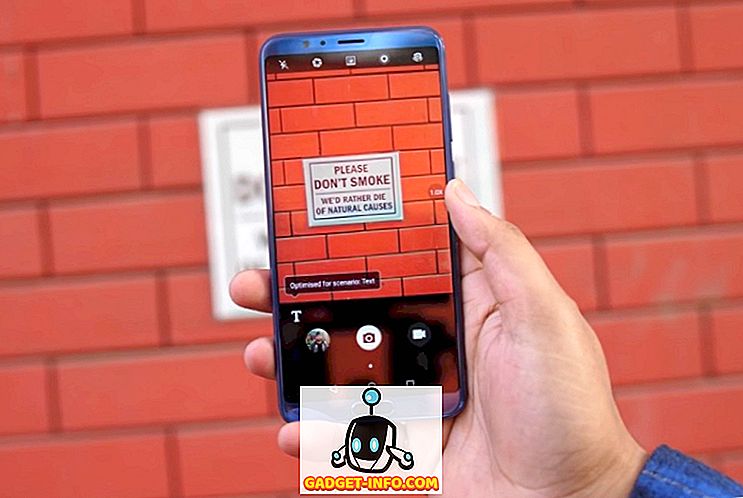Safari - predvolený vstavaný prehliadač na MacOS, je dosť dobre zaoblený. Má vynikajúce rozhranie a je prehliadač Mac s maximálnou kapacitou batérie. Tiež podporuje rozšírenia tretích strán a doplnky, ktoré môžu rozšíriť svoje možnosti. Z času na čas však pravdepodobne narazíte na rozšírenie, ktoré začne nesprávne a spôsobuje problémy. Ak máte problémy s príponou Safari v systéme MacOS Sierra, môžete odstrániť rozšírenia a pluginy programu Safari:
Odstrániť rozšírenia Safari: Predvolený spôsob
Pravdepodobne najjednoduchšia a odporúčaná metóda na odstránenie rozšírení programu Safari používa správcu rozšírení programu Safari. Ak potrebujete odinštalovať rozšírenie pomocou správcu rozšírení, jednoducho postupujte podľa nasledujúcich krokov:
1. V sekcii Safari prejdite na položku " Safari -> Preferences ". Prípadne môžete stlačiť " príkaz +, ".

2. Tu prejdite na "Rozšírenia". Vyberte rozšírenie, ktoré chcete odstrániť, a kliknite na tlačidlo Odinštalovať .

Toto odstráni rozšírenie zo služby Safari, a ak by ste mali problémy s týmto rozšírením, mali by sa teraz vyriešiť.
Odstrániť rozšírenia Safari: spôsob hľadania
V určitých situáciách môže byť rozšírenie nesprávne, takže nemôžete otvoriť správcu rozšírení. Ak narazíte na takýto problém, nebojte sa, existuje alternatívny spôsob, ako môžete použiť.
1. V aplikácii Finder kliknite na " Go -> Go to Folder ".

2. V dialógovom okne, ktoré sa objaví, napíšte " ~ / Library / Safari / Extensions / ".

3. Tu sú všetky vaše inštalované rozšírenia. Jednoducho vyberte rozšírenie, ktoré chcete odinštalovať, a odstráňte ho .

Poznámka : Nezabudnite odstrániť odstránené rozšírenie aj z koša. Len aby sa zabránilo polomerám.
Ak ste narazili na problémy s rozšírením, mali by byť teraz preč a budete môcť používať Safari normálne. Môžete skúsiť znova nainštalovať rozšírenie na Safari, ak si myslíte, že problém súvisel s vašou kópiou rozšírenia.
Odstráňte doplnky Safari
Pluginy na zariadení Safari poskytujú ďalšie funkcie. Zatiaľ čo Safari bola optimalizovaná na používanie obsahu HTML5, pre lepší výkon niektoré webové stránky stále používajú Java / Flash atď. Na zobrazenie obsahu, napríklad animácií. Keď narazíte na takúto webovú stránku, budete musieť buď nainštalovať doplnok, alebo ho povoliť. Obsah je skrytý a zobrazí sa zástupný symbol, napríklad ten, ktorý je zobrazený nižšie.

Zásuvné moduly by sa však mali používať len vtedy, keď je to absolútne nevyhnutné. Nie som to ja, hovorím to. Stránka podpory pre pluginy spoločnosti Apple to uvádza. V každom prípade, ak chcete odstrániť doplnok, ktorý ste nainštalovali do programu Safari, môžete postupovať podľa nasledujúcich krokov:
1. V aplikácii Finder prejdite na " Go -> Go to Folder ".

2. V dialógovom okne, ktoré sa otvorí, zadajte " ~ / Library / Internet Plug-Ins / ". Ak tu plugin nevidíte, mali by ste sa pozrieť na " / Library / Internet Plug-Ins / ".

3. Keď načítate doplnok, ktorý chcete odstrániť, jednoducho ho vyberte a odstráňte ho . Tiež odstráňte plugin z koša.

Tým sa odstráni doplnok zo služby Safari, a ak by ste narazili na problémy s doplnkom alebo ak by bol váš prehliadač príliš pomalý, problém by sa teraz mal vyriešiť. Môžete preinštalovať doplnok kedykoľvek budete chcieť, ak ho niekedy budete potrebovať, ale je pravdepodobné, že nebudete.
Odstráňte rozšírenia a doplnky Safari, aby ste vyriešili väčšinu problémov Safari v systéme MacOS Sierra
V skutočnosti, vždy, keď narazíte na problémy so Safari, prvým krokom pri riešení problémov by malo byť zablokovanie / odstránenie rozšírení a zásuvných modulov a zobrazenie, či to niečo opraví. Najčastejšie problémy so Safari sú spôsobené agentmi tretích strán. Takže vždy, keď narazíte na problémy so službou Safari, skúste odstrániť rozšírenia a doplnky, ktoré ste nainštalovali v systéme. Ako vždy, ak viete o iných spôsoboch odstránenia rozšírení a doplnkov programu Safari, informujte o nich v sekcii komentárov nižšie.